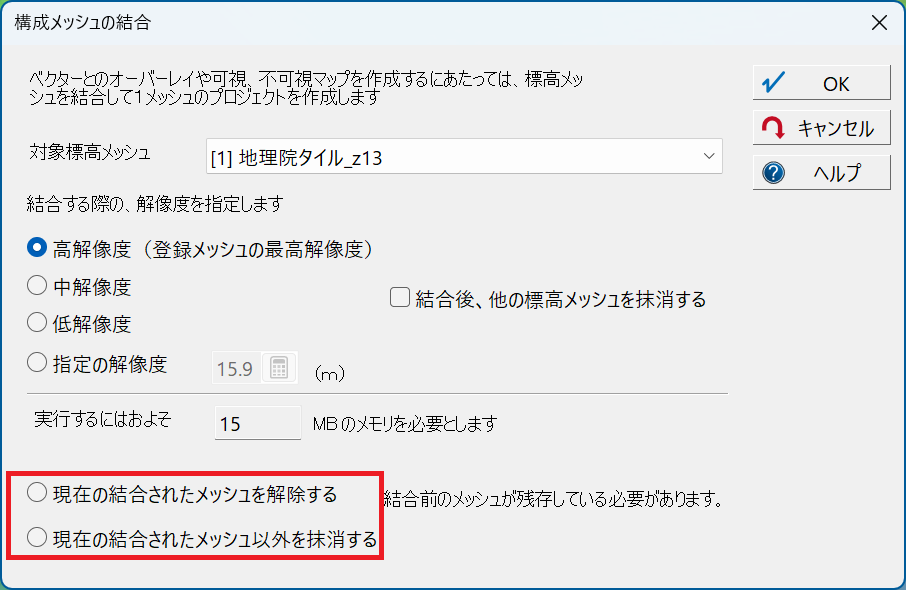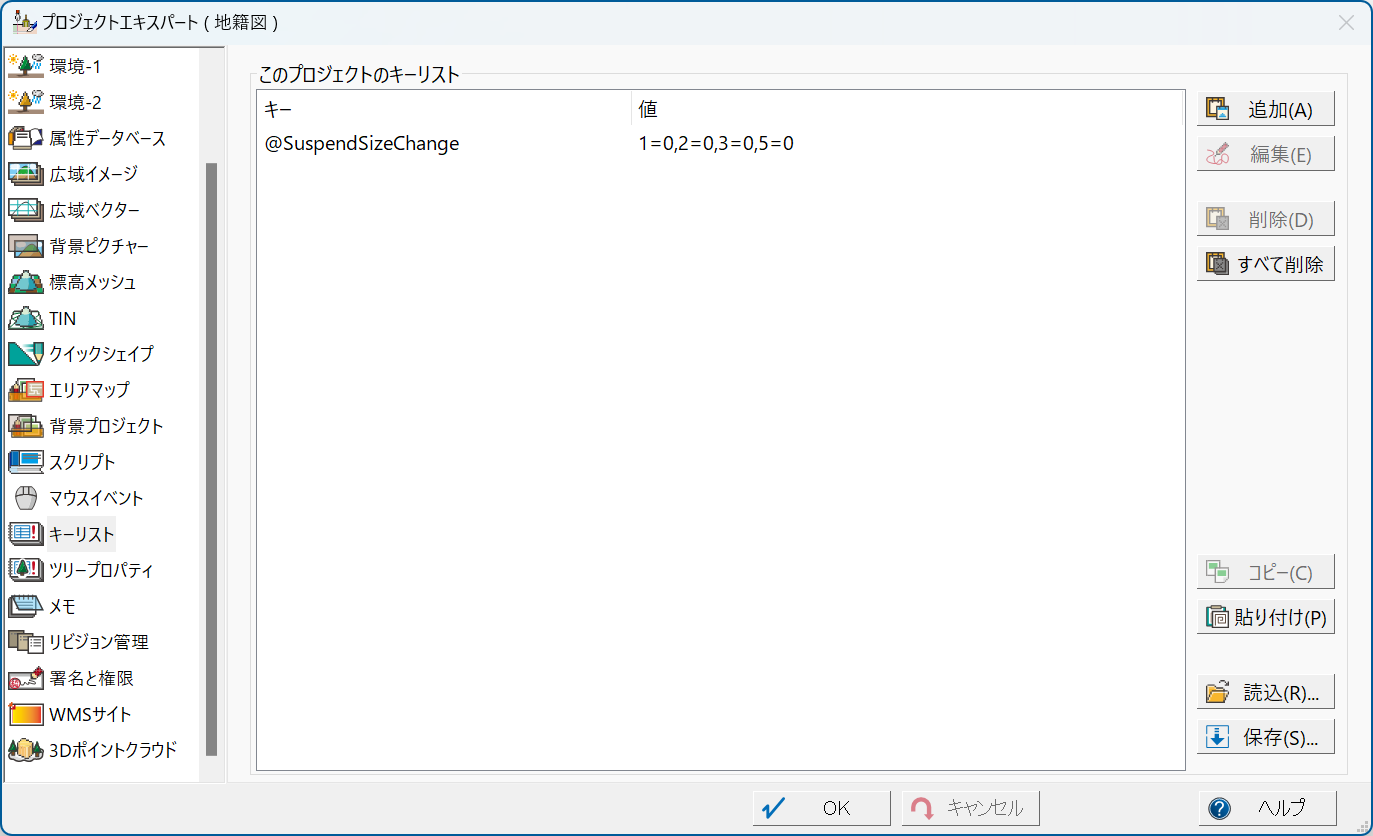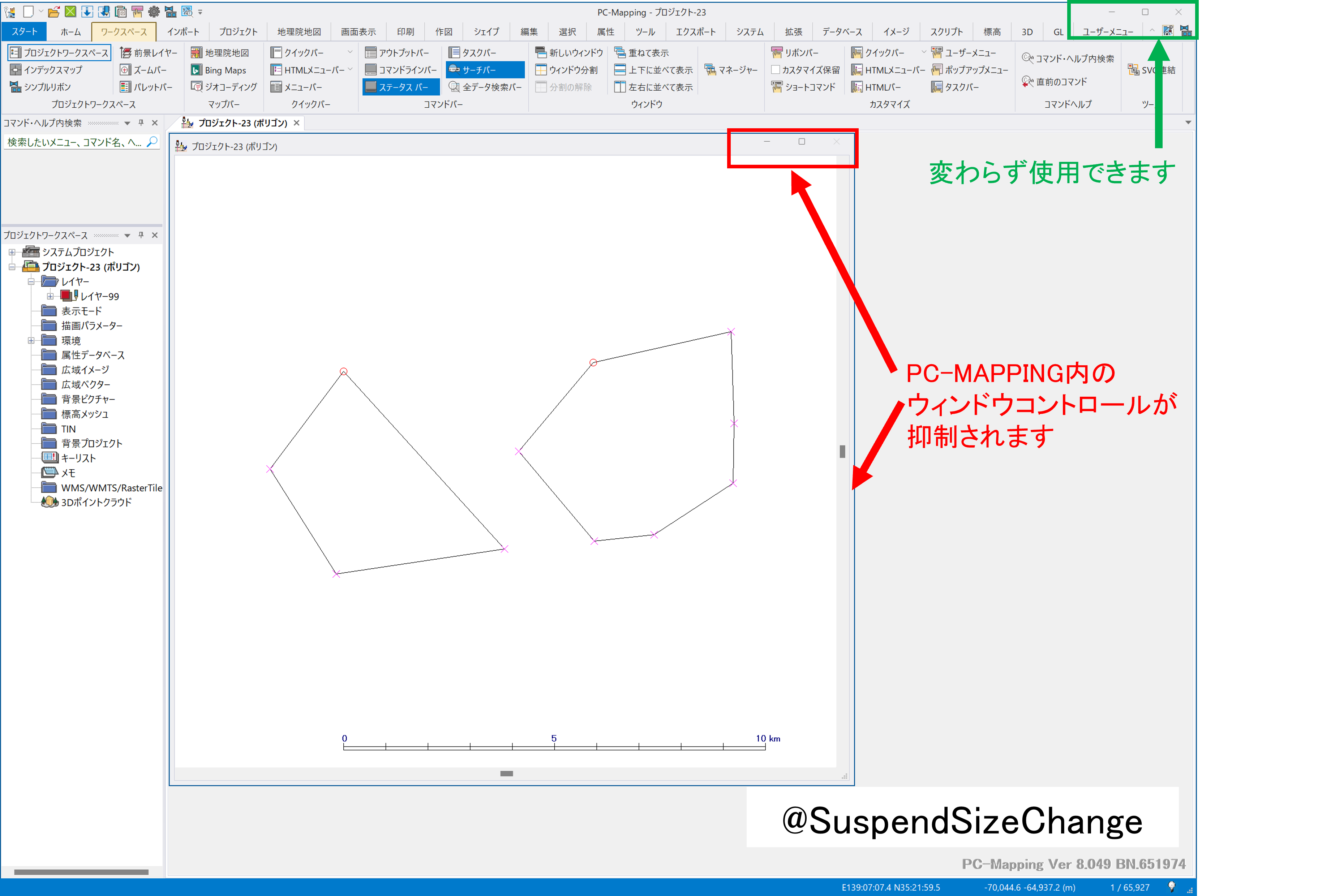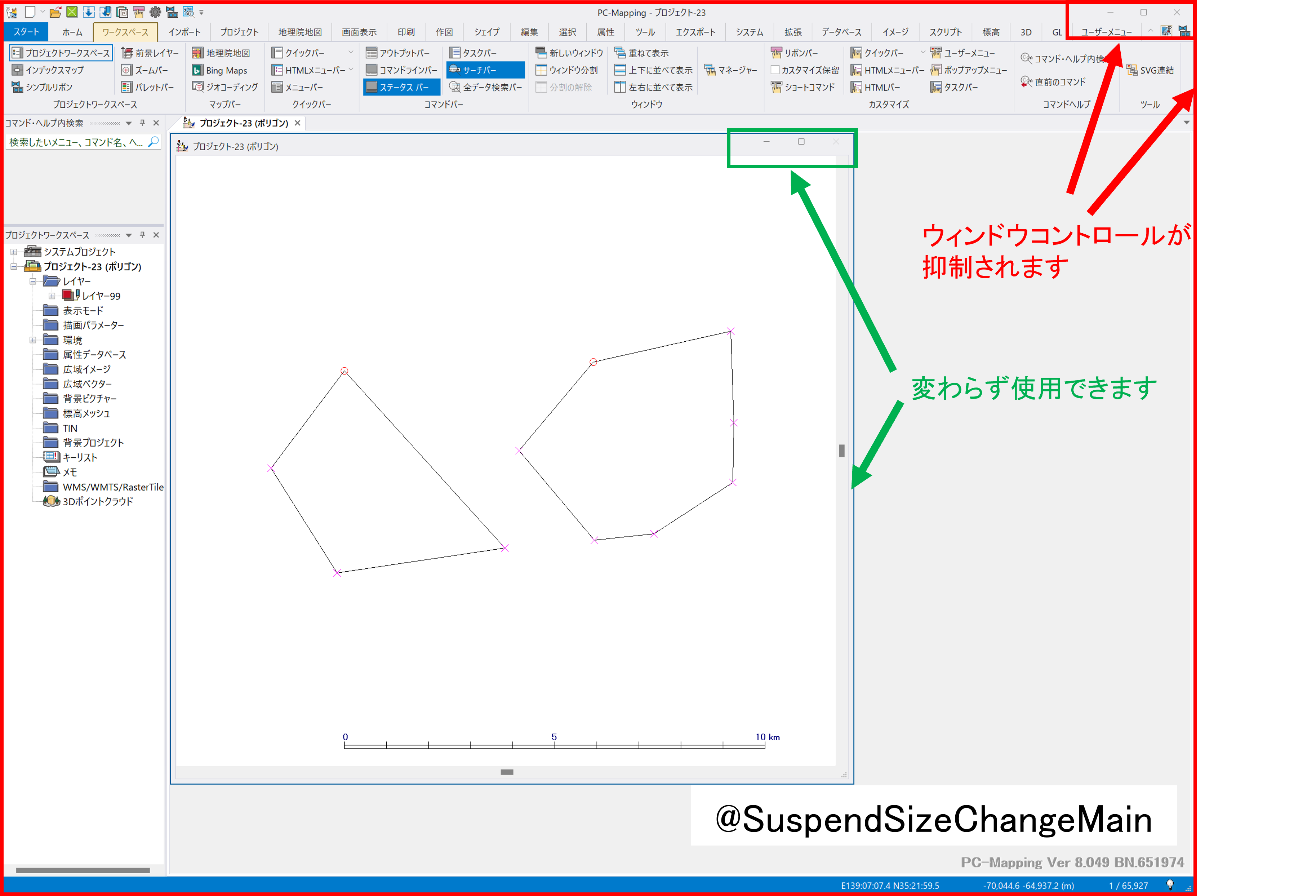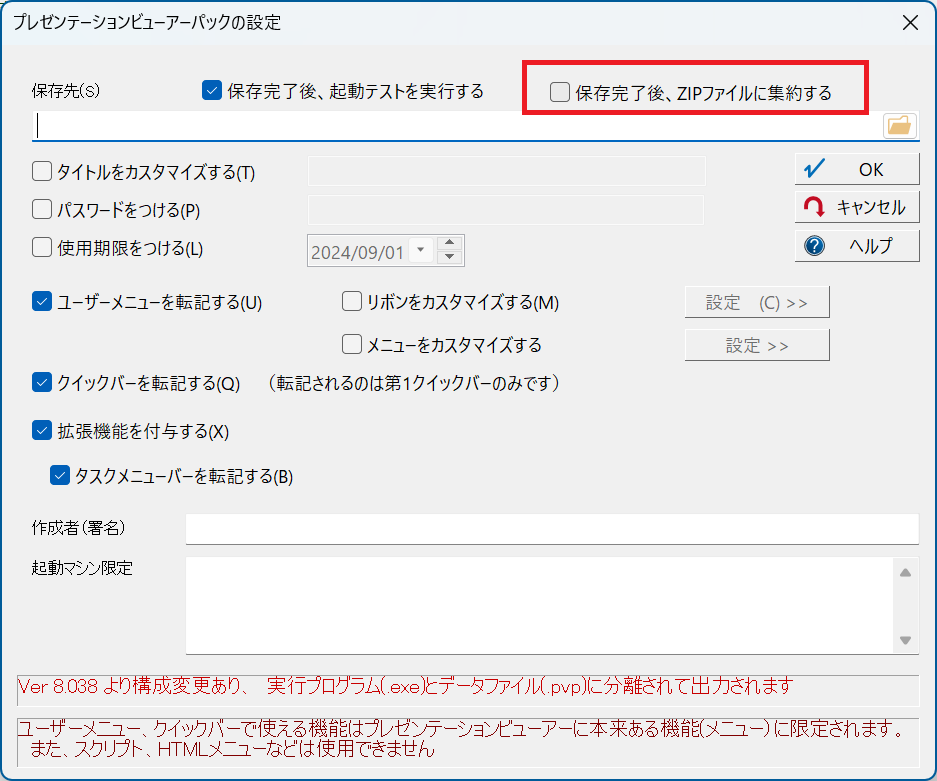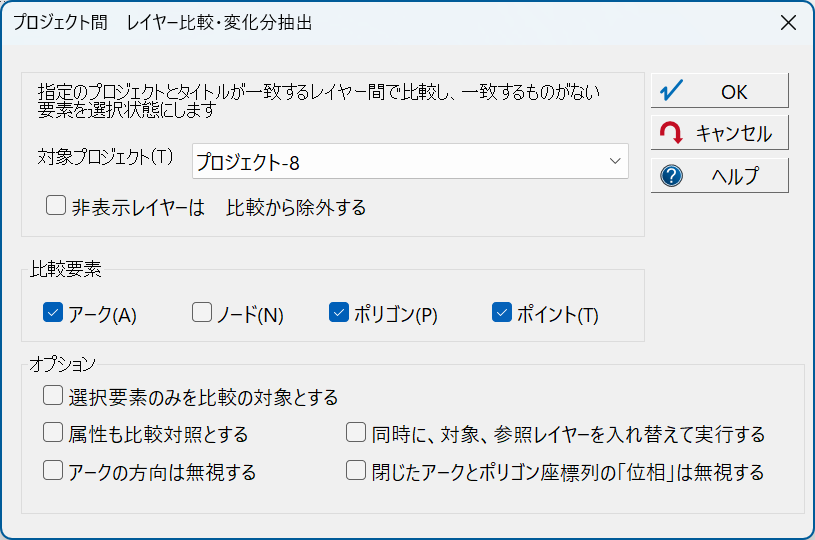2024/08/05 更新 PCM8.049
[構成メッシュの結合]ダイアログボックスオプション追加
[エクスポート]-[GeoPackage(GPKG)ファイル]追加
[エクスポート]-[汎用]-[GeoPackage(GPKG)ファイル]を追加しました。
GeoPakage(GPKG)形式のファイルにエクスポートできます。
■GeoPackage
このメニューを実行するには、GDAL(Geospatial Data Abstraction Library)のインストールが必要です。
GDALのインストールについては以下をご参照ください。
■MAPCOM WORLD TOPICS
ベクトルタイルの利点とは?
GeoPakage(GPKG)形式のファイルにエクスポートできます。
■GeoPackage
このメニューを実行するには、GDAL(Geospatial Data Abstraction Library)のインストールが必要です。
GDALのインストールについては以下をご参照ください。
■MAPCOM WORLD TOPICS
ベクトルタイルの利点とは?
起動オプション追加
PC-MAPPINGの起動オプションを追加しました。
[書式]
-FastBoot△para
※△は半角スペース
paraには、以下の文字の任意の組み合わせ文字列を指定します。
使用例:-FastBoot△HVQPR
生成処理を省略することで、PC-MAPPINGの起動時間を短縮できます。
ただし、起動後の追加生成や表示が行えないため、再表示するには、PC-MAPPINGの再起動が必要です。
起動オプションについての詳細は以下をご参照ください。
■ヒント集
起動オプション一覧 [概要]
[書式]
-FastBoot△para
※△は半角スペース
paraには、以下の文字の任意の組み合わせ文字列を指定します。
使用例:-FastBoot△HVQPR
- H : HTMLバー、HTMLメニューバー を生成しない
- V : BingMapバー を生成しない
- C : 地理院地図バー を生成しない
- T : タスクメニューバー を生成しない
- Q : クイックバー を生成しない
- J : タスクバージャンプリスト を生成しない
- P : (使用可能な)プリンターリスト を生成しない
- R : リボンバー を生成しない
生成処理を省略することで、PC-MAPPINGの起動時間を短縮できます。
ただし、起動後の追加生成や表示が行えないため、再表示するには、PC-MAPPINGの再起動が必要です。
起動オプションについての詳細は以下をご参照ください。
■ヒント集
起動オプション一覧 [概要]
[編集]-[文字列編集]メニューの追加
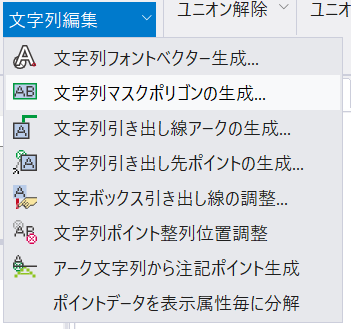
[編集]-[編集]-[文字列編集]メニューを追加し、
従来「編集作図」メニューにあった以下のものを移動しました。
従来「編集作図」メニューにあった以下のものを移動しました。
- 文字列フォントベクター生成
- 文字列マスクポリゴンの生成
- 文字列引き出し線アークの生成
- 文字列引き出し先ポイントの生成
- 文字ボックス引き出し線の調整
- 文字列ポイント整列位置調整
- アーク文字列から注記ポイント生成
[ポイントの表示文字列毎にポイントレイヤーを生成]追加
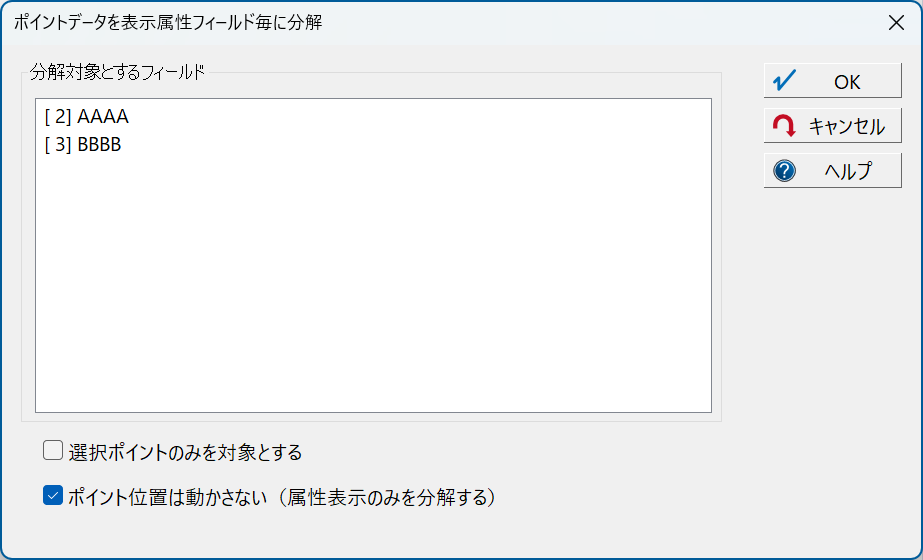
[編集]-[編集]-[文字列編集]へ、
[ポイントの表示文字列毎にポイントレイヤーを生成]を追加しました。
ポイントの表示文字列ごとに、注記ポイントのレイヤーを生成します。また、属性フィールドは元のレイヤーにある全てのフィールドが転記され、表示設定状態のみが、レイヤーに合わせて調整されます。
[ポイントの表示文字列毎にポイントレイヤーを生成]を追加しました。
ポイントの表示文字列ごとに、注記ポイントのレイヤーを生成します。また、属性フィールドは元のレイヤーにある全てのフィールドが転記され、表示設定状態のみが、レイヤーに合わせて調整されます。
[集計・統計処理]・[クロス集計]表示の変更
[データベース]-[編集]-[演算・集計]-[集計・統計処理]
[データベース]-[編集]-[演算・集計]-[クロス集計]
列挙型フィールドに関して、結果のデータベース上での表示を、キー値ではなく、文字列に変更しました。
[データベース]-[編集]-[演算・集計]-[クロス集計]
列挙型フィールドに関して、結果のデータベース上での表示を、キー値ではなく、文字列に変更しました。
[プロジェクトエキスパート]-[キーリスト]へ画面抑制追加
[プロジェクトエキスパート]-[キーリスト]パネルへ、@SuspendSizeChange を登録することで、そのプロジェクトを開いた際に、ウィンドウサイズの変更などを抑制する機能を追加しました。
キー @SuspendSizeChange
値 以下ご参照ください
ID:ウィンドウの各種機能
0 = 元のサイズに戻す
1 = 移動
2 = サイズ変更
3 = 最小化(アイコン化)
4 = 最大化
5 = 閉じる
キー @SuspendSizeChange
値 以下ご参照ください
ID:ウィンドウの各種機能
0 = 元のサイズに戻す
1 = 移動
2 = サイズ変更
3 = 最小化(アイコン化)
4 = 最大化
5 = 閉じる
それぞれに対し、
0 で 使用不可/1で使用可になります。
連続して表記する際のセパレーターは、
空白、カンマ、セミコロンが有効です。
例:移動不可・サイズ変更不可・最小化不可・閉じる不可
キー @SuspendSizeChange
値 1=0,2=0,3=0,5=0
※キーリストの再設定を行うタイミングが、
「プロジェクトを開く」タイミングになりますので、
一度プロジェクトを保存し、開きなおす必要があります。
0 で 使用不可/1で使用可になります。
連続して表記する際のセパレーターは、
空白、カンマ、セミコロンが有効です。
例:移動不可・サイズ変更不可・最小化不可・閉じる不可
キー @SuspendSizeChange
値 1=0,2=0,3=0,5=0
※キーリストの再設定を行うタイミングが、
「プロジェクトを開く」タイミングになりますので、
一度プロジェクトを保存し、開きなおす必要があります。
[プロジェクトエキスパート]-[キーリスト]へメイン画面抑制追加
[プロジェクトエキスパート]-[キーリスト]パネルへ、@SuspendSizeChangeMain を登録することで、
そのプロジェクトを開いた際の、メインフレームウィンドウサイズの変更などを抑制する機能を追加した。
キーリストの登録方法は、上記の @SuspendSizeChange と同様です。
そのプロジェクトを開いた際の、メインフレームウィンドウサイズの変更などを抑制する機能を追加した。
キーリストの登録方法は、上記の @SuspendSizeChange と同様です。
[PVP設定]-「保存完了後、ZIPファイルに集約する]追加
[プレゼンテーションビューアーパックの設定]ダイアログボックスへ、「保存完了後、ZIPファイルに集約する」チェックボックスを追加しました。
ONの場合、PVPファイル群をZIPファイルに集約し、作成したZIPファイルをエクスプローラー上で展開します。
ONの場合、PVPファイル群をZIPファイルに集約し、作成したZIPファイルをエクスプローラー上で展開します。